edge浏览器看视频黑屏怎么设置教程,最近有一些edge浏览器的用户向小编反映,自己在用浏览器看视频时有时会遇到黑屏的情况,那这个问题该怎么解决呢?下面浏览器之家小编为大家带来了详细的解决方法,快来瞧瞧吧!
Edge浏览器看视频黑屏解决方法介绍
1、首先打开Edge浏览器,在浏览器右上角可以看到一个由三个点组成的“设置及其它”图标,使用鼠标点击该图标。
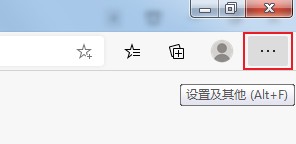
2、点击之后会在下方弹出Edge浏览器的菜单窗口,在窗口中点击打开“设置”页面。
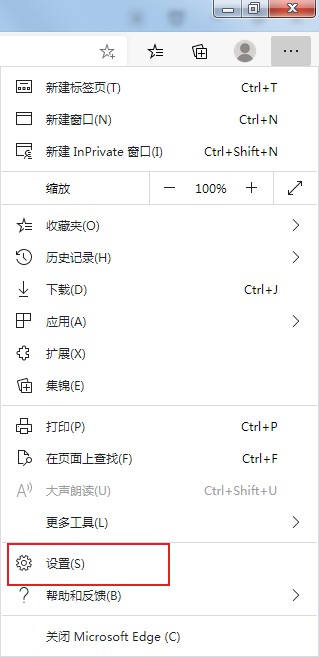
3、这时会进入Edge浏览器的设置页面,在页面左侧的导航菜单中可以看到“系统”这一项,点击切换到该设置页面。
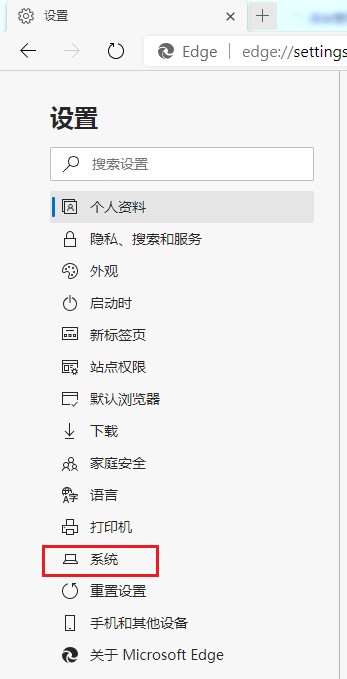
4、在系统设置中可以看到“使用硬件加速”这一项,如下图所示我们点击右侧的开关将其开启就可以了。
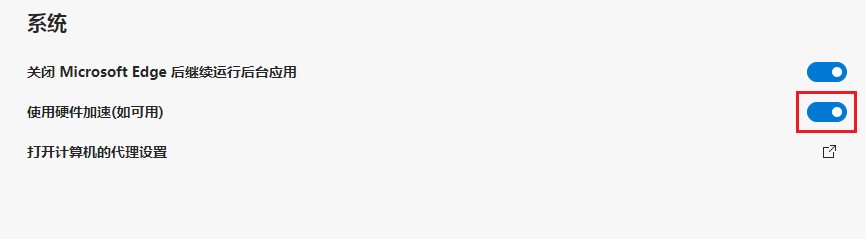
以上就是edge浏览器看视频黑屏怎么设置教程,希望对你有所帮助!
















